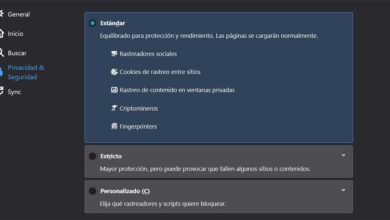Organisez vos idées en créant facilement des diagrammes avec DIA
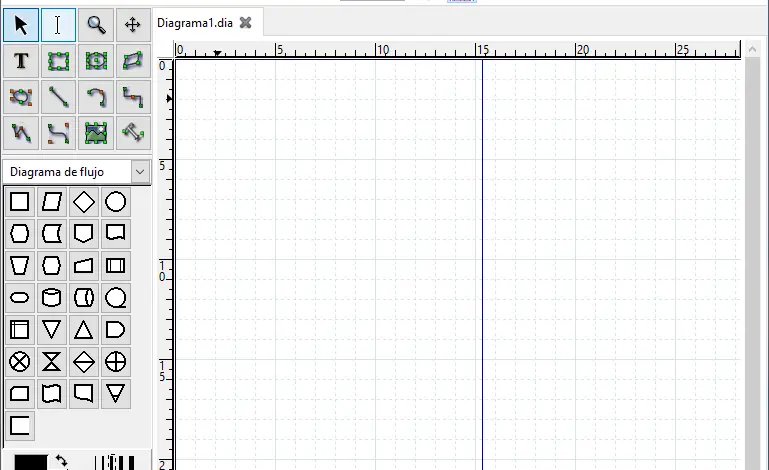
Les diagrammes sont une ressource que presque tout le monde utilise chaque jour pour différents processus qui a priori peuvent être difficiles à comprendre. L’interconnexion de ses éléments signifie qu’aucun point du processus n’est perdu. Cela provoque une meilleure assimilation de la personne qui le voit et beaucoup plus rapide que si nous essayons d’expliquer quel que soit le processus. De la présentation de réunions, en passant par des conférences, ou, dans un monde plus technique, on retrouve des organigrammes. Et DIA est l’un des programmes qui nous permettra le mieux de le faire.
Le marché des logiciels de création de diagrammes est vaste. Nous avons de Microsoft Visio en passant par Gliffy ou même UML Designer. Ce dernier, orienté vers le monde professionnel, se charge de transformer notre code en langage JAVA en un schéma facile à comprendre, et peut même faire le même processus en sens inverse. Quoi qu’il en soit, la vérité est que nous devons rechercher un logiciel qui convient à l’expérience utilisateur que nous souhaitons avoir et, en outre, qui réponde à tous nos besoins sans le compléter avec d’autres programmes tiers.
Éditeur de diagramme DIA
DIA est une application gratuite conçue pour créer des schémas techniques. Il est orienté vers le monde professionnel. Compte tenu de son interface et de ses caractéristiques techniques, il nous rappelle directement Microsoft Visio, inclus dans le package Office de Microsoft. L’une des caractéristiques les plus importantes de DIA est qu’il peut exporter des diagrammes de plusieurs pages qui, avec d’autres logiciels, ne sont pas possibles aux formats EPS, SVG CGM et même PNG.
Certaines des utilisations les plus importantes de DIA incluent la création de diagrammes UML, de cartes de réseau et d’organigrammes, offrant une vue plus générale de ce que nous concevons.
Formats d’exportation DIA
DIA est prêt à travailler avec les formats suivants:
- EPS (PostScript encapsulé)
- SVG (graphiques vectoriels évolutifs)
- DXF (format d’échange de dessins d’Autocad)
- CGM (métafichier infographie défini par les normes ISO)
- WMF (fichier Meta Windows)
- PNG (graphiques réseau portables)
- JPEG (Joint Photographic Experts Group)
- VDX (XML de Microsoft pour le dessin Visio)
Comment créer notre premier diagramme avec DIA
Avant de faire le diagramme, nous devons être clairs sur les éléments que notre diagramme va composer et quelle serait la meilleure façon de le représenter. Par conséquent, nous devons être clairs sur deux points:
- Quels sont les éléments qui entrent dans notre système et quel en serait le résultat.
- Nous devons décider quelle est la meilleure orientation pour sa compréhension, bien que les règles nous disent que nous devons le faire verticalement (de haut en bas) car tous les problèmes ne sont pas les mêmes et donc leur représentation.
Nous pouvons définir différents types de diagrammes, que nous souhaitons représenter un projet ou simplement avoir une vue d’ensemble d’un processus spécifique. Ce que nous devons comprendre, c’est que si nous appliquons un diagramme à notre travail, cela améliorera les coûts en temps et en argent. Nous obtiendrons également un résultat final de meilleure qualité car nous pouvons voir comment nous pouvons améliorer le processus difficile à comprendre dans des parties beaucoup plus simples.
Une fois DIA installé, on retrouve son interface qui nous rappellera Visio comme nous l’avons déjà dit. Avec de grandes icônes, il nous montre en premier lieu, les outils les plus utilisés tels que: sélectionner, saisir du texte, développer, déplacer, diverses formes géométriques et surtout les différents types de connecteurs pour le faire.
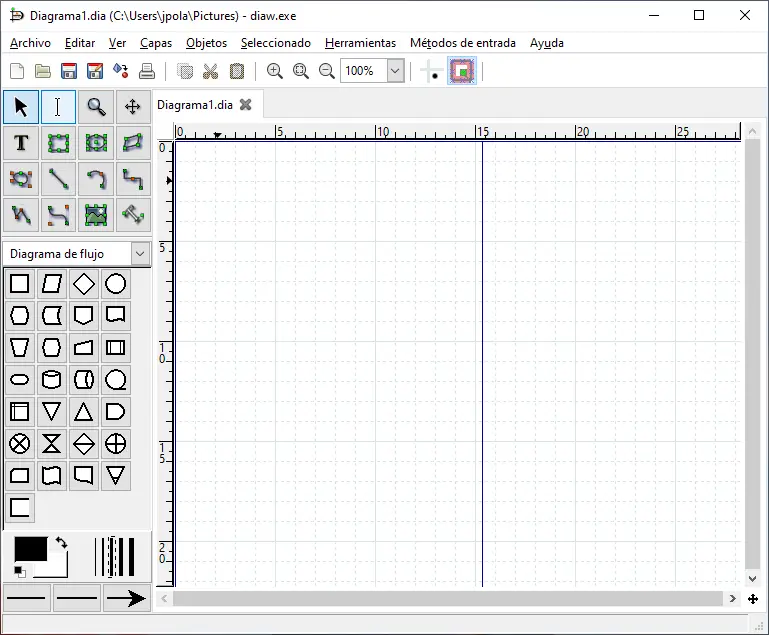
En revanche, nous trouvons un sous-menu divisé avec un sélecteur déroulant qui nous donnera accès aux différents types de figures, en fonction du type de diagramme que nous exécutons. DIA comprend les types de diagrammes suivants.
- Base de données
- BPMN
- Cybernétique
- Civil
- Commutateur Cisco
- Circuit
- Cisco – Divers
- Cisco – Réseau
- Ordinateur Cisco
- Cisco – Téléphonie
- Programme
- Diagramme de flux
- Électrique
- Différents types de diagrammes ER (entité – relation)
- Escalier
- FS
- Gane et Sarson
- GRAFCET
- Logique
- Lumières
- Carte isométrique
- Moteur chimique
- MSE
- Pneumatique / hydraulique
- Puzzle
- Net
- SADT
- Diagrammes assortis
- Sybase
- UML
Une fois que nous avons choisi notre type de diagramme, nous incorporons et remplissons les différents composants. Un exemple de ce que nous pouvons réaliser avec la journée est le diagramme suivant.
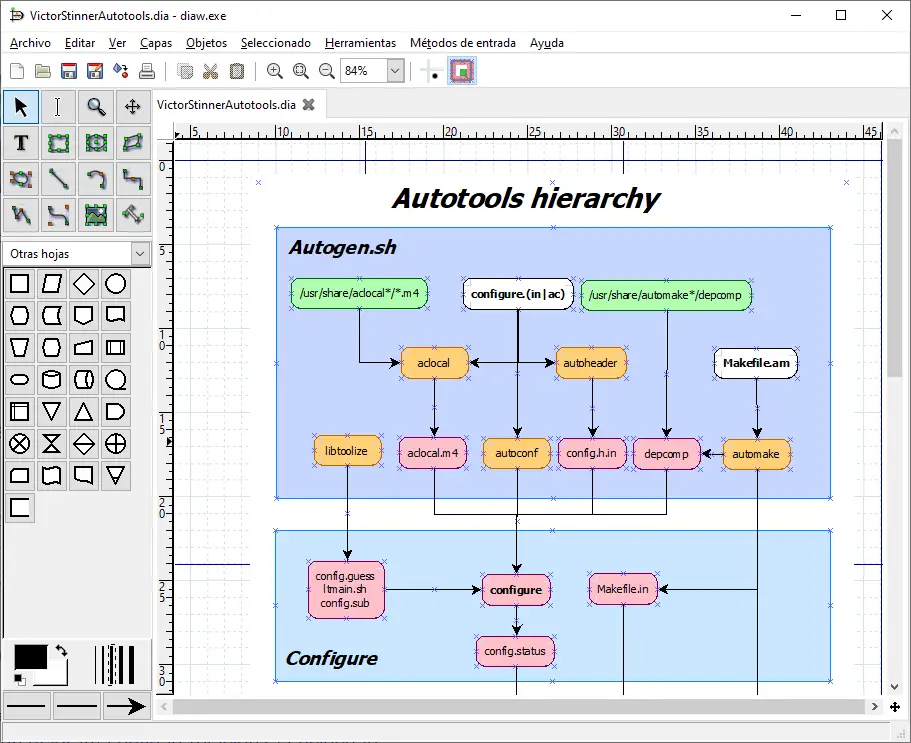
DIA a senior a un niveau de personnalisation que nous pouvons trouver assez intéressant. Parmi les points que l’on peut personnaliser, on retrouve par exemple la couleur du fond du document, la distance entre les lignes, etc. Il a également la possibilité d’ajouter de nouvelles fonctionnalités via des add-ons que nous trouverons dans votre communauté.
À titre personnel, j’ai utilisé diverses alternatives pour créer les différents diagrammes dont j’avais besoin, certaines alternatives payantes et d’autres gratuites. La plupart d’entre eux répondent aux besoins d’interface et de fonctionnalité que nous recherchons, mais peu offrent la polyvalence en termes de formats et de types de schéma que DIA. Étant une alternative totalement gratuite, c’est une alternative dont nous devons tenir compte lors du choix d’un programme ou d’un autre.
Le développement de DIA commencé en 1998 a été financé par des dons. Il est actuellement en version 0.97.2 et peut être téléchargé depuis son site Web.
Parlons de ses avantages et inconvénients du DIA
Maintenant que nous avons conçu notre premier diagramme, nous pouvons tirer nos différentes conclusions du programme. Quant à ses avantages, on peut dire que grâce à la multitude de types avec lesquels on peut exporter, développer un schéma avec le logiciel est synonyme d’interconnexion avec d’autres programmes tiers. Si nous pouvons dire quelque chose sur ses inconvénients, c’est essentiellement que, bien que multilingues, ses manuels ne sont développés qu’en quatre langues, parmi lesquelles l’espagnol n’est pas inclus. Cependant, nous pouvons utiliser le propre traducteur de Google pour télécharger le fichier PDF et éclairer la traduction du manuel.
Il est clair que pour comprendre tout type de processus de manière simple et rapide, la meilleure option est de faire un diagramme. Il existe de nombreuses façons de faire des diagrammes, certains plus compliqués que d’autres, mais ce que nous pouvons dire, c’est que lorsque nous prenons la décision de faire un diagramme ou non, nous devons observer divers facteurs tels que la complexité du processus et combien de temps nous prendre pour le faire.